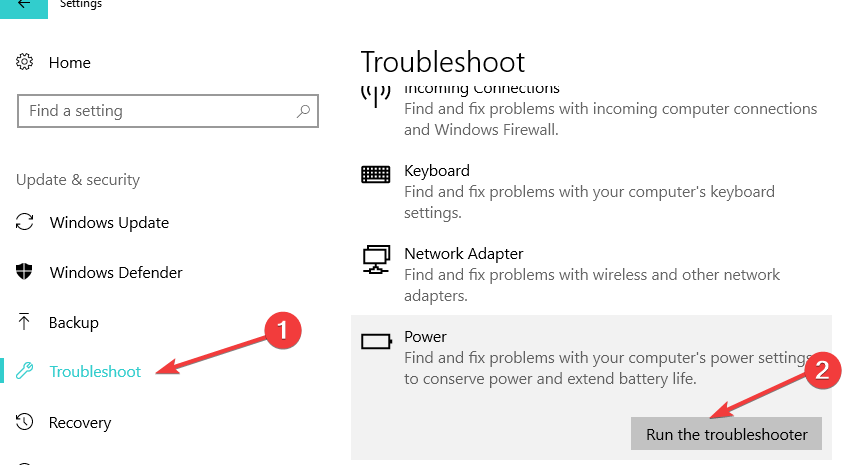Ta programska oprema bo popravila pogoste napake računalnika, vas zaščitila pred izgubo datotek, zlonamerno programsko opremo, okvaro strojne opreme in optimizirala vaš računalnik za največjo zmogljivost. Zdaj odpravite težave z računalnikom in odstranite viruse v treh preprostih korakih:
- Prenesite orodje za popravilo računalnika Restoro ki je priložen patentiranim tehnologijam (patent na voljo tukaj).
- Kliknite Zaženite optično branje najti težave s sistemom Windows, ki bi lahko povzročale težave z računalnikom.
- Kliknite Popravi vse za odpravljanje težav, ki vplivajo na varnost in delovanje vašega računalnika
- Restoro je prenesel 0 bralci ta mesec.
Upravljanje računa v operacijskih sistemih Windows 10, 8 ali Windows 8.1, ne glede na to, ali gre za skrbniški račun ali le običajnega uporabnika, je enostavno. Vse, kar morate storiti za spremembo pravic za določen račun, je dostop do privzetih nastavitev sistema Windows, natančno to pa bomo preverjali med smernicami od spodaj.

Zakaj pa moraš naredite si skrbnika v sistemu Windows 10, 8? No, če želite imeti dostop do različnih lokacij, datotek ali programov, morate biti skrbnik. Poleg tega lahko samo skrbnik namesti, odstrani, spremeni ali zažene zaščitene datoteke in programsko opremo, kar pomeni, da Windows 10, 8 je preprečevanje nepooblaščenih uporabnikov od zmede z notranjimi datotekami in nastavitvami. Če želite v celoti zadeti svojo napravo s sistemom Windows 10, Windows 8 ali Windows 8.1, se morate najprej postaviti kot skrbnik.
Kako naj postanem skrbnik sistema Windows 10?
1. V nastavitvah spremenite vrsto računa
- Najprej se morate v sistem Windows prijaviti z skrbniškim računom.
- Zdaj pa odprite svoj Začetni zaslon in od tam znotraj Iskanje vnesite »uporabnik”.
- Med rezultati izberite “nastavitve"In izberite"Uporabniški računi”.

- V glavnem oknu Uporabniški računi izberiteSpremenite vrsto računa".
- Nato samo potrdite polje »Administrator« in končali ste.
2. Uporabite ukazni poziv
Druga metoda, ki jo lahko uporabite, je naslednja:
- Od vašega Domači zaslon zaženite Teči - pritisnite tipke Wind + R na tipkovnici.
- Vnesite »cmd"In pritisnite enter.
- V okno CMD vnesite »skrbnik omrežja / aktiven: da«.
- To je to. Seveda lahko operacijo povrnete tako, da vnesete »skrbnik omrežja / aktiven: ne«.
3. Uporabite nadzorno ploščo
Račun lahko spremenite tudi na nadzorni plošči. Sledijo koraki:
- Pojdite na Start> vnesite ‘nadzorna plošča’> dvokliknite prvi rezultat, da zaženete nadzorno ploščo.
- Pojdite na Uporabniški računi> izberite Spremeni vrsto računa.
- Izberite uporabniški račun, ki ga želite spremeniti> Pojdi na Spremeni vrsto računa.

- Izberite Administrator> potrdite svojo izbiro, da dokončate nalogo.
Torej, tu ste, tako si lahko naredite skrbnika za Windows 10, Windows 8 ali Windows 8.1. Če imate Če želite samo deliti svoje izkušnje z nami in našimi bralci, ne oklevajte in uporabite polje za komentarje iz spodaj.
POVEZANE ZGODBE ZA OGLAŠEVANJE:
- VPN blokiral skrbnik? Tukaj je opisano, kako to popraviti
- Popoln popravek: onemogočen skrbniški račun v sistemih Windows 10, 8.1 in 7
- Prosimo, prijavite se s skrbniškimi pravicami in poskusite znova
 Še vedno imate težave?Popravite jih s tem orodjem:
Še vedno imate težave?Popravite jih s tem orodjem:
- Prenesite to orodje za popravilo računalnika ocenjeno z odlično na TrustPilot.com (prenos se začne na tej strani).
- Kliknite Zaženite optično branje najti težave s sistemom Windows, ki bi lahko povzročale težave z računalnikom.
- Kliknite Popravi vse odpraviti težave s patentiranimi tehnologijami (Ekskluzivni popust za naše bralce).
Restoro je prenesel 0 bralci ta mesec.